溫馨提示×
您好,登錄后才能下訂單哦!
點擊 登錄注冊 即表示同意《億速云用戶服務條款》
您好,登錄后才能下訂單哦!
今天小編給大家分享一下微信小程序怎么實現tab切換效果的相關知識點,內容詳細,邏輯清晰,相信大部分人都還太了解這方面的知識,所以分享這篇文章給大家參考一下,希望大家閱讀完這篇文章后有所收獲,下面我們一起來了解一下吧。
微信小程序之tab切換效果,如圖:
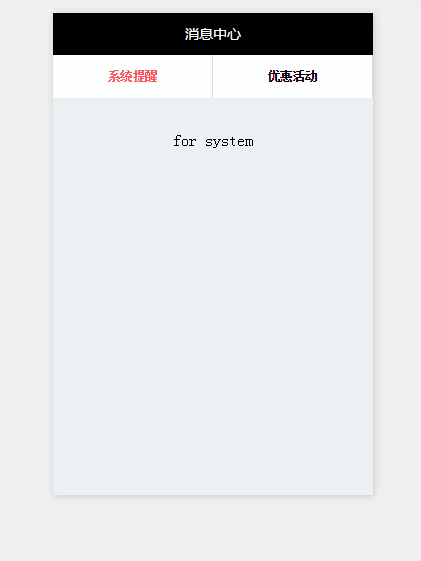
最近在學習微信小程序并把之前的公司app搬到小程序上,挑一些實現效果記錄一下(主要是官方文檔里沒說的,畢竟官方文檔只是介紹功能)
.wxml代碼:
<view class="body">
<view class="nav bc_white">
<view class="{{selected?'red':'default'}}" bindtap="selected">系統提醒</view>
<view class="{{selected1?'red':'default'}}" bindtap="selected1">優惠活動</view>
</view>
<view class="{{selected?'show':'hidden'}}">for system</view>
<view class="{{selected1?'show':'hidden'}}">for activity</view>
</view>.wxss代碼:
page{background-color:#edf0f3;}
.nav{width:100%;height:100rpx;display:flex;flex-direction:row;}
.default{line-height:100rpx;text-align:center;flex:1;border-right:1px solid gainsboro;color:#000;font-weight:bold;font-size:28rpx;}
.red{line-height:100rpx;text-align:center;color:#fc5558;flex:1;border-right:1px solid gainsboro;font-weight:bold;font-size:28rpx;}
.show{display:block;text-align:center;line-height:200rpx;}
.hidden{display:none;text-align:center;line-height:200px;}.js代碼:
Page({
data:{
selected:true,
selected1:false
},
selected:function(e){
this.setData({
selected1:false,
selected:true
})
},
selected1:function(e){
this.setData({
selected:false,
selected1:true
})
}
})以上就是“微信小程序怎么實現tab切換效果”這篇文章的所有內容,感謝各位的閱讀!相信大家閱讀完這篇文章都有很大的收獲,小編每天都會為大家更新不同的知識,如果還想學習更多的知識,請關注億速云行業資訊頻道。
免責聲明:本站發布的內容(圖片、視頻和文字)以原創、轉載和分享為主,文章觀點不代表本網站立場,如果涉及侵權請聯系站長郵箱:is@yisu.com進行舉報,并提供相關證據,一經查實,將立刻刪除涉嫌侵權內容。